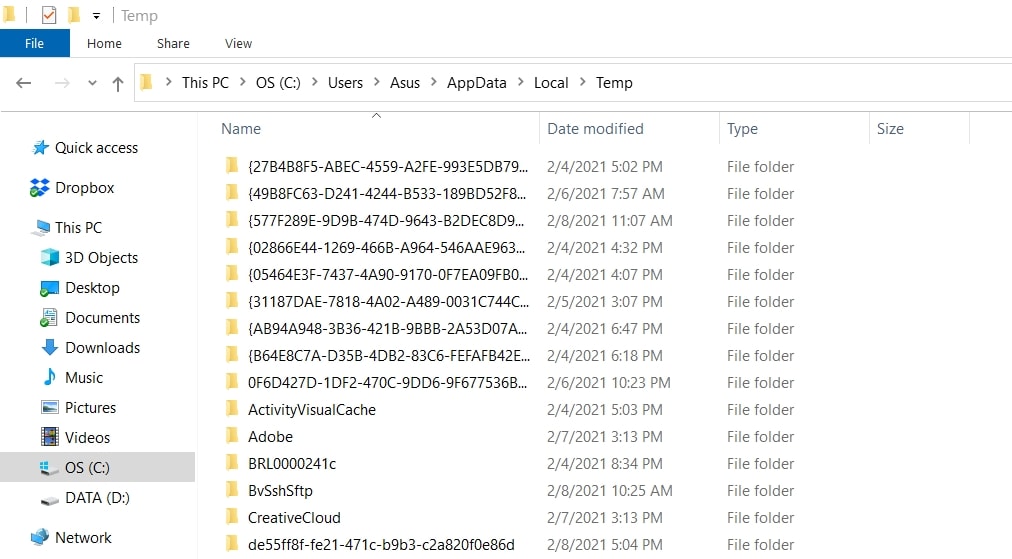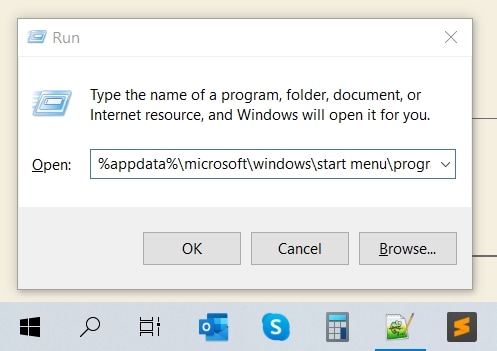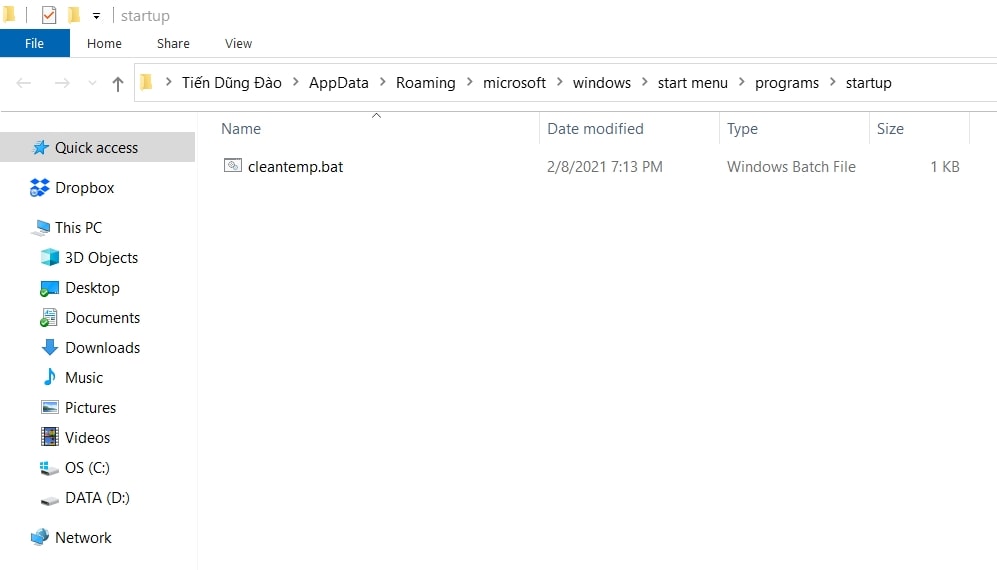Windows luôn tạo ra các tập tin tạm thời và các tập tin rác nên làm ổ cứng của bạn bị chiếm dụng bởi các tập tin ấy.
Bạn có thể xóa các tập tin đó bằng cách sử dụng Disk Cleanup có sẵn trên Windows hoặc các phần mềm chuyên nghiệp để quét và xóa bỏ các tập tin đó đi.
Trong bài viết này www.thuthuat.vip chỉ bạn cách đơn giản để xóa bỏ toàn bộ các file nằm trong thư mục Temp mà không cần đến phần mềm chuyên dụng, mẹo nhỏ sau cho phép bạn làm sạch thư mục Temp mỗi khi bạn máy tính khởi động.
Thư mục temp là nơi chứa các tập tin tạp thời trong windows và chúng được nằm trong ổ C theo đường dẫn:
Xóa bỏ thư mục tập tin tạm thời trong Windows 10
Nếu bạn muốn tự động xóa bỏ các tập tin tạm thời, các tập tin rác vô giá trị lúc khởi động thì có thể làm theo một số bước đơn giản bên dưới đây.
1. Mở trình soạn thảo notepad lên và gõ mã sau
rd% temp% / s / q
md% temp%
2. Mở thử mục khởi động cùng Windows lên theo đường dẫn (Truy cập nhanh bằng phím tắt Windows + R và dán đường dẫn dưới đây vào)
%appdata%\microsoft\windows\start menu\programs\startup\
3. Sau đó lưu tập tin bước 1 vào thư mục ở bước 2 với đuôi .bat
%appdata%\microsoft\windows\start menu\programs\startup\cleantemp.bat
Giờ bạn thử khởi động lại máy tính và bạn sẻ thấy trong thư mục Temp có rất ít tập tin tạm và các tập tin rác.
Chút thủ thuật nhỏ đây hy vọng sẻ giúp ích được cho mọi người tối ưu được hệ thống máy tính, giải phóng không gian ổ cứng của bạn.